Cómo transferir datos a un nuevo teléfono Android

- 2152
- 615
- Eduardo Tapia
Acabas de obtener un nuevo teléfono Android, lo desanimaste, y ahora estás listo para configurarlo. Si intenta mover sus datos de su teléfono antiguo al nuevo manualmente, puede tomar muchas horas dependiendo del tipo de información que desee transferir a su nuevo dispositivo.
Pero hay formas más fáciles y rápidas de migrar sus mensajes de texto, registros de llamadas, fotos, videos, música y contactos a su nuevo teléfono Android, lo que hace que el proceso sea mucho menos doloroso.
Tabla de contenido Crédito de la imagen: Samsung
Crédito de la imagen: Samsung Hay ciertos requisitos que necesita antes de poder usar Smart Switch. Éstas incluyen:
- Tenga al menos 500 MB de espacio libre en memoria interna para su teléfono antiguo y nuevo para su teléfono nuevo y nuevo
- Si está en una conexión con cable, el dispositivo debe admitir una opción USB MTP (transferir archivos multimedia) para permitir que el contenido se transfiera entre los dispositivos.
- Para los teléfonos que no son de Samsung que siguen desconectando de WiFi, vaya a la configuración avanzada de WiFi del dispositivo y deshabilite el wifi inicialize y desconecte la configuración de señal Wifi baja antes de probar la conexión nuevamente.
Una vez que haya confirmado todo lo anterior, puede elegir si usa Smart Switch para transferir sus datos a través de WiFi, Cable USB o usar su PC o Mac.
Cómo usar Smart Switch para transferir datos a través de WiFi
- Verifique que ambos teléfonos tengan un interruptor inteligente yendo a Configuración> Cuentas y copia de seguridad.
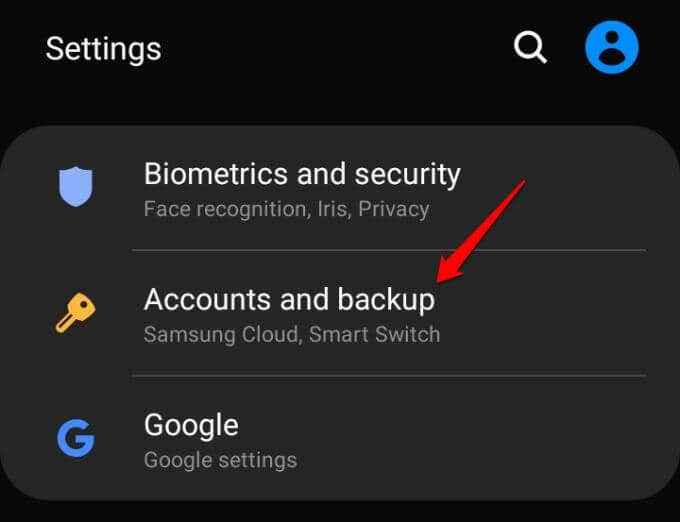
- Grifo Interruptor inteligente. Si su dispositivo anterior no lo tiene, puede descargar la aplicación desde Play Store o escaneando un código QR.
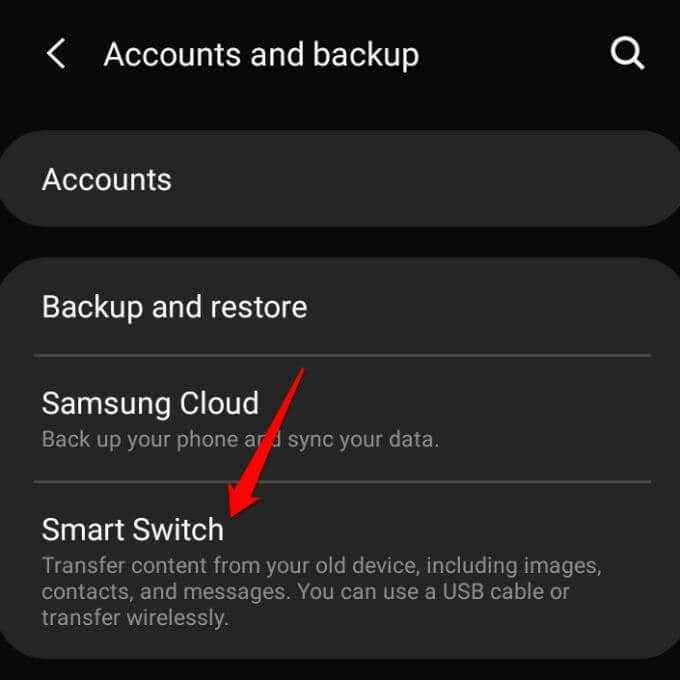
- Con los dispositivos cerrados, toque para abrir Smart Switch y seleccionar Recibir datos En tu nuevo teléfono.
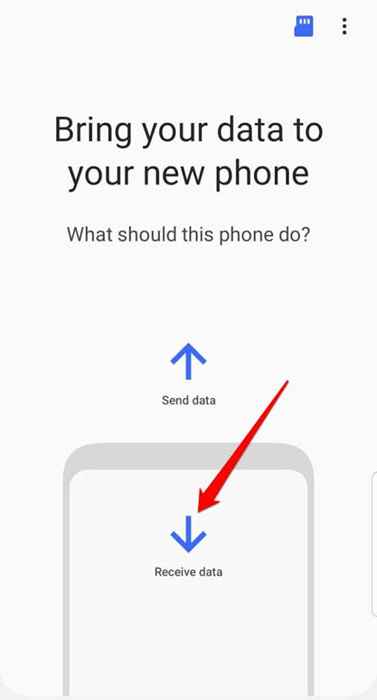
- A continuación, seleccione el dispositivo anterior tocando el Galaxy/Android opción.
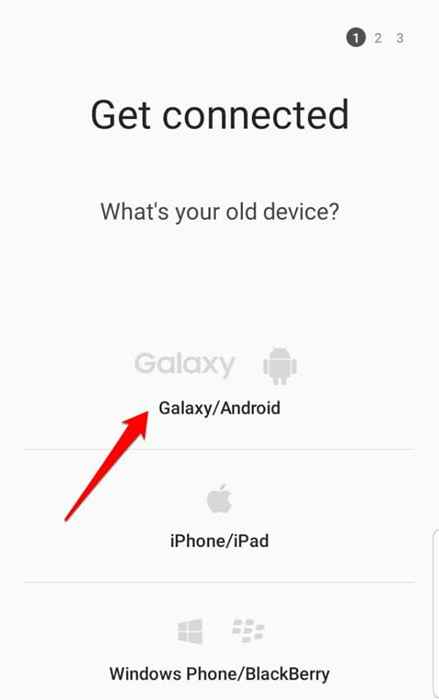
- Seleccionar Inalámbrico Cuando se le pregunta cómo desea conectar sus dispositivos.
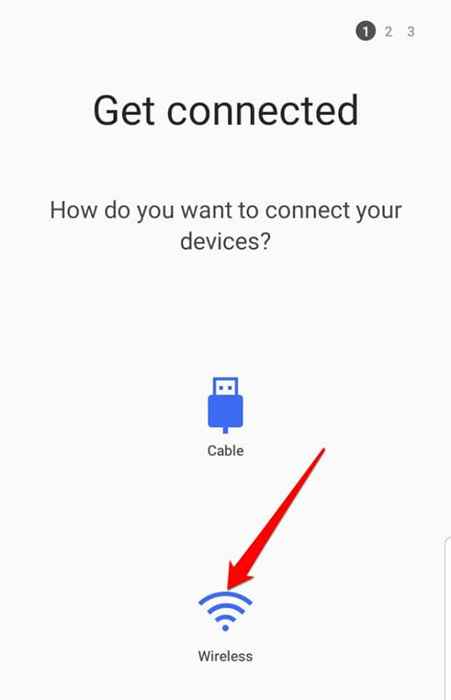
- Vaya a la pantalla de su antiguo teléfono Android y toque Inalámbrico.
- En su nuevo teléfono, seleccione los datos que desea mover del teléfono anterior.
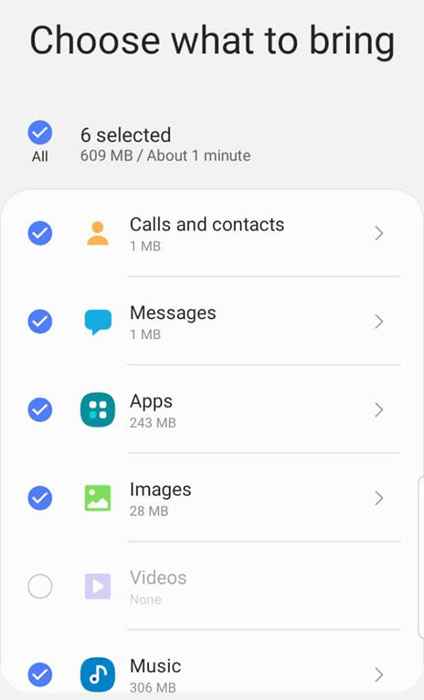
- A continuación, toque Transferir, y luego espera a que se complete. El tiempo que lleva finalizar dependerá de la fuerza de su conexión y la cantidad de datos que se transfieren al nuevo dispositivo.
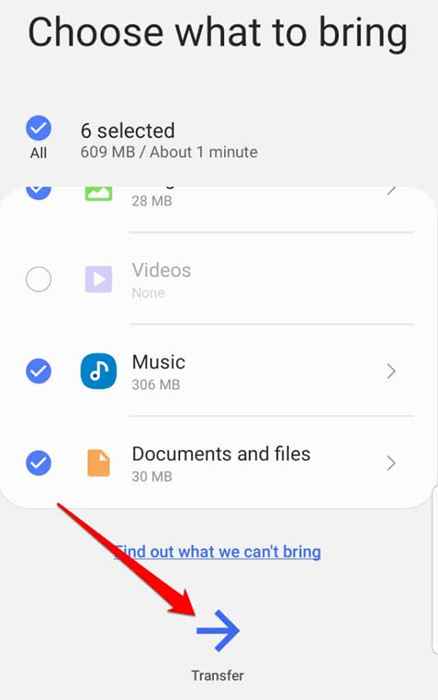
Cómo usar Smart Switch para transferir datos a través de USB
- Conecte los dos teléfonos con un cable USB y el conector USB-C para su nuevo teléfono. Ajuste la configuración USB en el teléfono antiguo a MTP (dispositivo de medios).
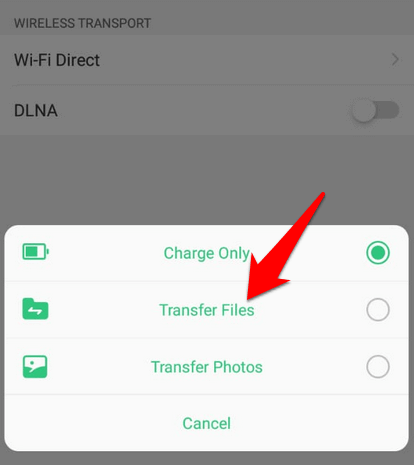
- Hacer clic Aceptar en el teléfono viejo cuando ves el Acepte la invitación para conectarse Aviso desde el nuevo teléfono.
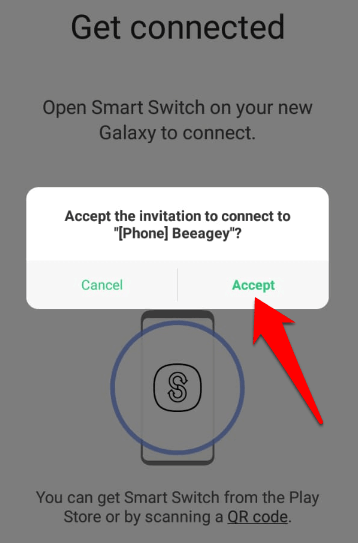
- A continuación, vaya a la interfaz Smart Switch en el teléfono anterior y seleccione Cable.
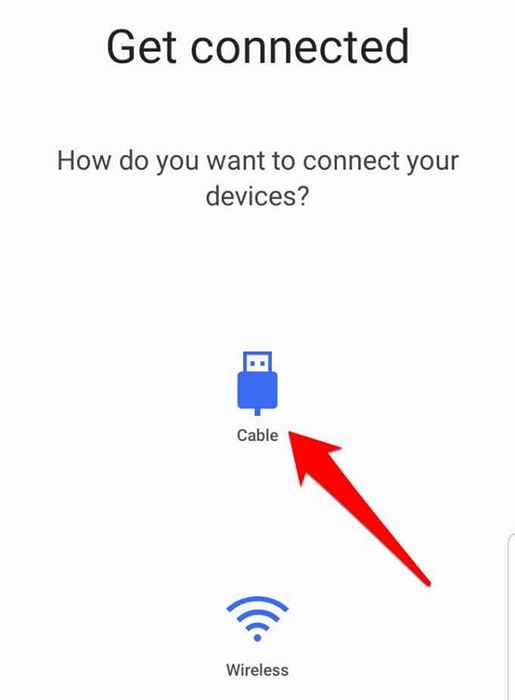
- En tu nuevo teléfono, toque Recibir datos.
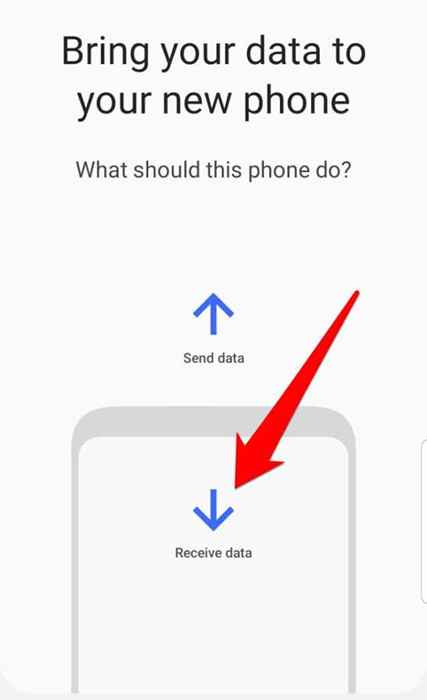
- Con los dos teléfonos conectados a través de USB, ahora puede ir al nuevo teléfono y seleccionar los elementos que desea transferir, y luego haga clic en Transferir Para iniciar el proceso de transferencia de datos.
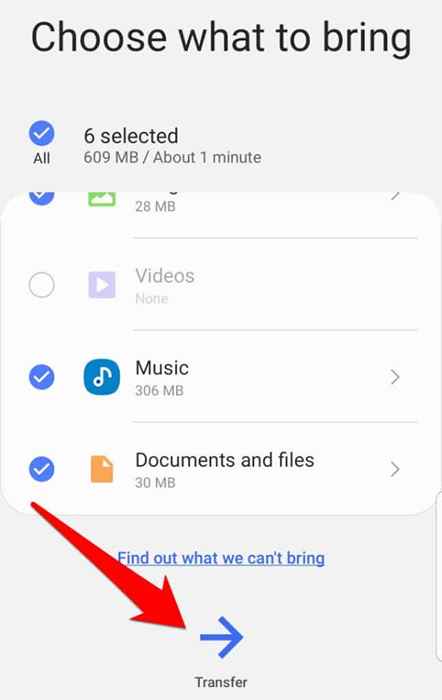
Cómo usar Smart Switch para transferir datos a través de PC o Mac
- Su PC o Mac no tiene un interruptor inteligente precargado en ellos, por lo que deberá descargar Smart Switch, aceptar los términos de uso, instalarlo y abrirlo.
- A continuación, conecte su antiguo teléfono Android a la computadora y luego seleccione Respaldo En Smart Switch.
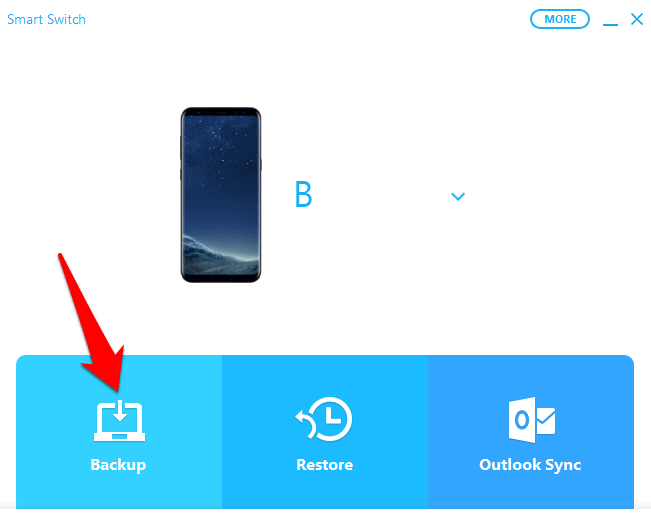
- El proceso de transferencia de datos comenzará. Grifo DE ACUERDO Una vez que esté completo, y desconecte el teléfono de la computadora. Conecte su nuevo teléfono Android a la computadora y seleccione Restaurar.
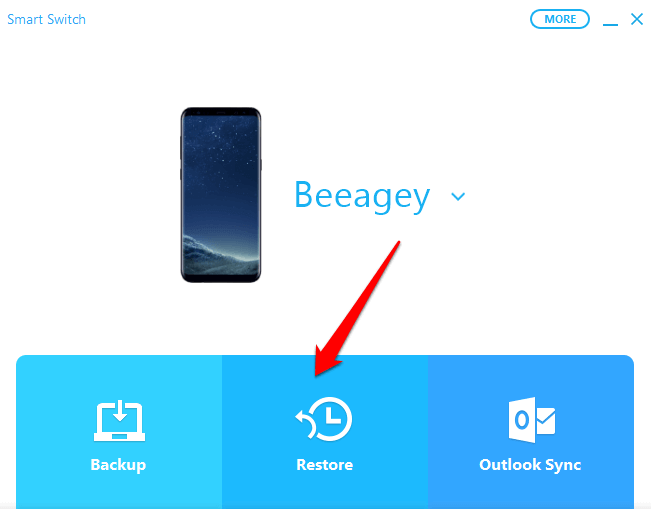
- Hacer clic Seleccione sus datos de copia de seguridad.
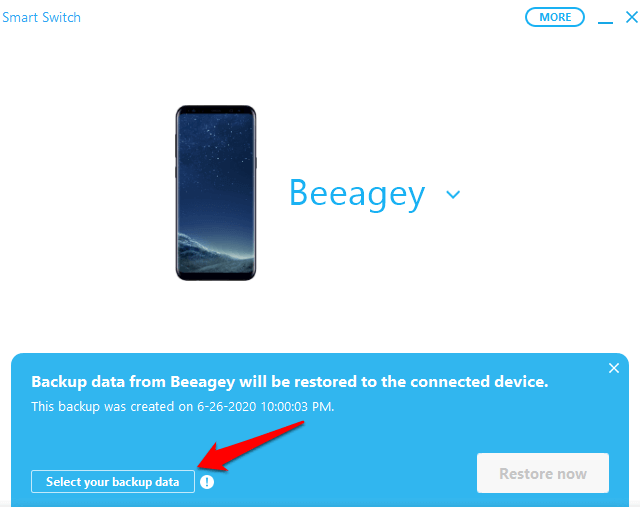
- Hacer clic Datos del dispositivo Samsung.
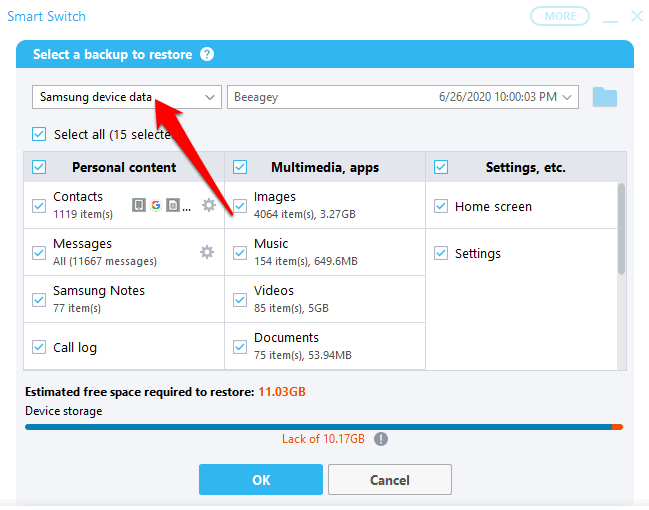
- Si hay alguna información que no desea copiar, deseleccionar, haga clic DE ACUERDO, y luego regresa y haga clic Restaurar ahora, y Permitir o DE ACUERDO Para comenzar el proceso de transferencia.
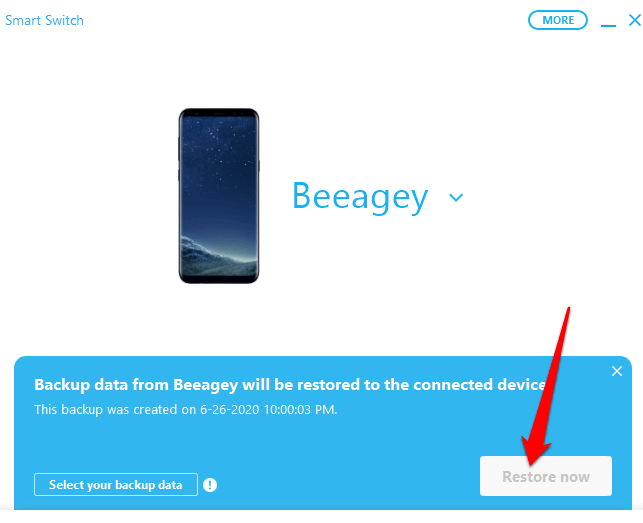
Cómo usar Smart Switch para transferir datos a través de almacenamiento externo
También puede usar Smart Switch para transferir datos a su nuevo teléfono a través de una tarjeta SD u otro almacenamiento externo. Simplemente inserte la tarjeta SD o conecte el teléfono al almacenamiento externo que contiene los datos que desea restaurar y siga las instrucciones en pantalla para iniciar el proceso de transferencia.

Cómo usar la función de copia de seguridad y restauración de Android para transferir datos a un nuevo teléfono Android
La función de copia de seguridad y restauración en su teléfono Android le permite hacer una copia de seguridad de su teléfono anterior y usar la función de restauración en el nuevo teléfono para mover aplicaciones u otros datos entre los dispositivos.
- Compruebe que su antiguo teléfono Android esté respaldando datos y luego vaya a Configuración> Cuentas y copia de seguridad, grifo Copia de seguridad y restaurar.
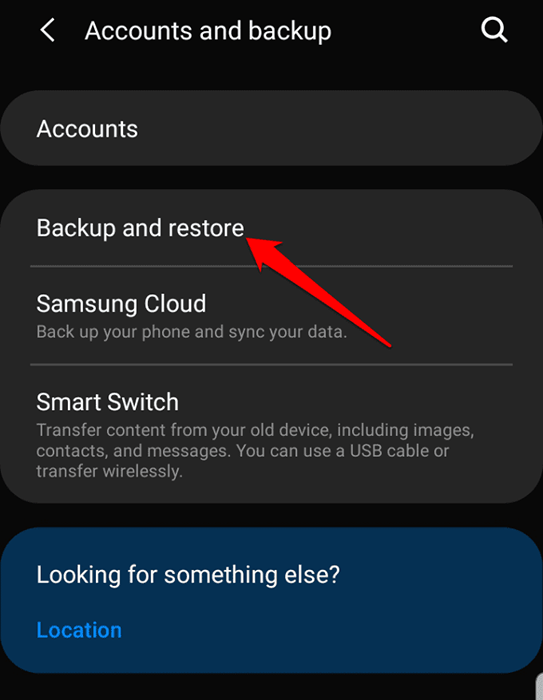
- Puede usar Samsung Cloud para hacer una copia de seguridad de los datos, pero si su teléfono ofrece Google Drive, alterne el Copia de seguridad a Google Drive Si no es así, y luego toque Copia ahora. Una vez que se completa la copia de seguridad, está listo para restaurar sus datos al nuevo teléfono Android.
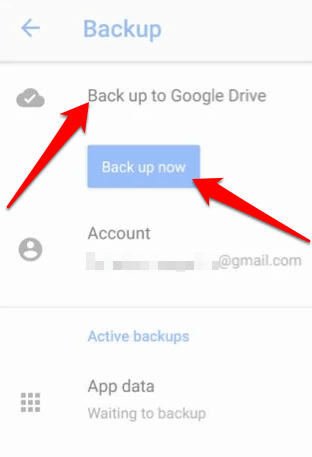
- Encienda su nuevo dispositivo Android y siga las instrucciones en la pantalla hasta que le pregunte si desea restaurar los datos de otro dispositivo. Seleccione su dispositivo anterior y toque Copia tus datos.
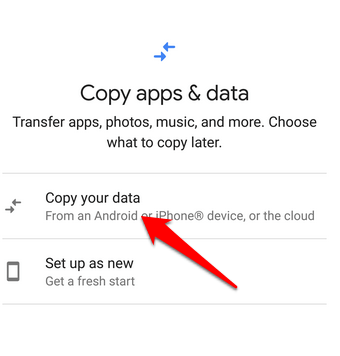
- Asegúrese de que ambos teléfonos estén conectados al mismo wifi, y luego seleccione Una copia de seguridad de un teléfono Android o Una copia de seguridad de la nube (Si no tiene el teléfono antiguo) en la pantalla Opciones de restauración.
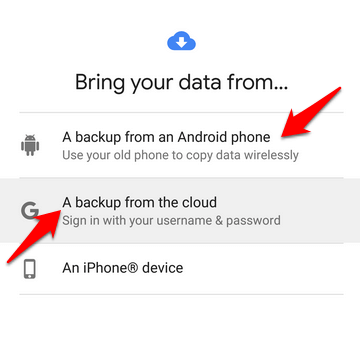
- Inicie sesión en su cuenta de Google utilizando la misma cuenta en la que se registra en su teléfono anterior y verá una lista de opciones de copia de seguridad que incluye el teléfono anterior. Toque la opción correcta y luego seleccione Restaurar Para mover todos sus datos y configuraciones del teléfono anterior.
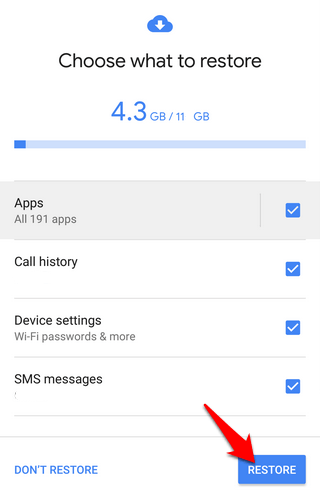
- Grifo Aplicaciones Para elegir las aplicaciones, desea moverse al nuevo dispositivo y dejar que el proceso de restauración continúe. Mientras tanto, puede continuar configurando su nuevo teléfono.
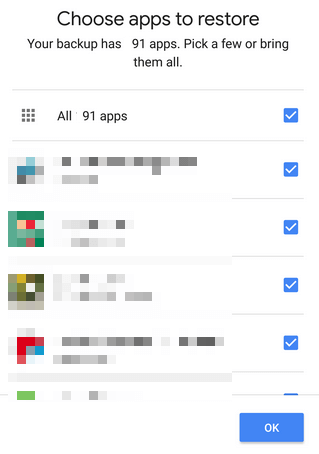
Cómo usar Bluetooth para transferir datos a un nuevo teléfono Android
Bluetooth es otra forma fácil e inalámbrica de mover archivos como música, fotos, videos, contactos y más, entre los teléfonos Android, excepto que es minuciosamente lento, especialmente cuando desea transferir archivos grandes.
- Encienda Bluetooth en ambos teléfonos yendo a Configuración> Conexiones> Bluetooth, Combina los dispositivos y luego toque para seleccionar todos los archivos que desea transferir para iniciar el proceso.
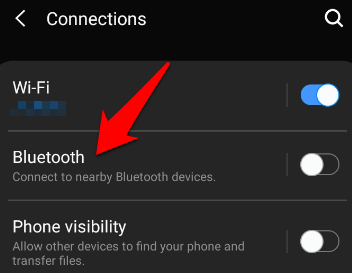
- Verá una lista de dispositivos disponibles para combinar con. Busque su teléfono antiguo y nuevo y combínelos entre sí. Si no ve ninguno de ellos, toque Escanear Para buscar los dispositivos disponibles. Si se requiere una clave de pase, verá que aparece una en las pantallas de ambos dispositivos, así que asegúrese de ser una coincidencia antes de tocar Par.
- Abra la aplicación de archivos en el teléfono anterior, seleccione todos los archivos que desea mover al nuevo teléfono, toque Compartir y seleccionar Bluetooth Como método de intercambio.
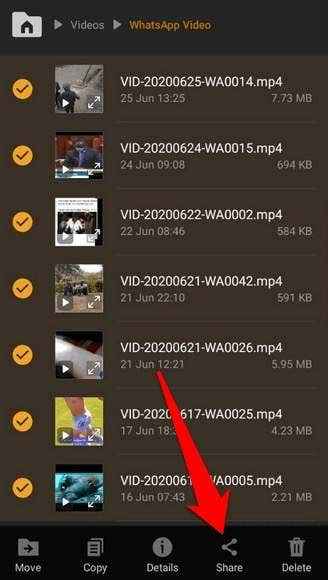
- Confirme la parte compartida del archivo en su nuevo teléfono Android y el proceso de transferencia comenzará. El tiempo necesario para completar dependerá de la cantidad de datos que transfiera entre los dispositivos.
Cuando se complete la transferencia, desencadene los dispositivos tocando Ajustes al lado de los dispositivos emparejados y la selección Desaprobación.
Cómo transferir datos a un nuevo teléfono Android usando NFC
La comunicación de campo cercano, comúnmente denominado NFC, es otro método simple que puede usar para transferir datos rápidamente entre los teléfonos Android de forma inalámbrica.
Para usar NFC, las pantallas de ambos dispositivos deben desbloquearse y encenderse, deben funcionar con NFC y tenerlo habilitado junto con Android Beam.
- Enciende NFC yendo a Configuración> Conexiones> NFC y pago.
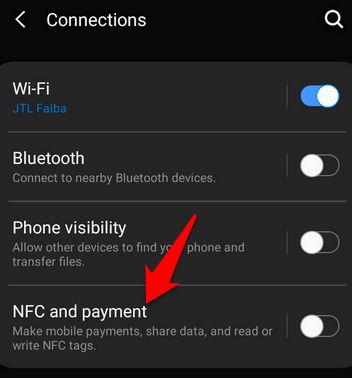
- A continuación, toque el interruptor junto a Android Beam para alternarlo.
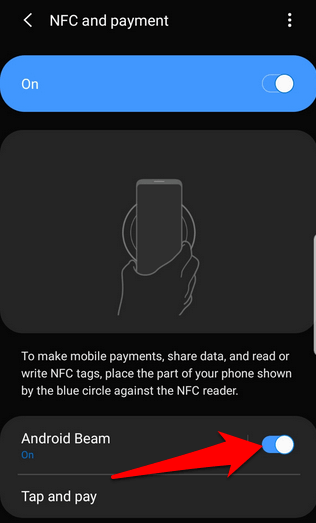
- Con NFC y Android Beam activado, abra su antiguo teléfono Android y abra el contenido que desea transferir. Mueva la parte posterior de cada dispositivo hacia el otro, y una vez que se conecten, sentirá que el teléfono vibra o hará un sonido, y la imagen en la pantalla parecerá que se está reduciendo. Toque la pantalla cuando vea Toque para ver o Toque para la viga.
Una vez que se haya enviado el contenido, la imagen en su pantalla volverá a su tamaño normal.
Cómo transferir datos a un nuevo teléfono Android usando aplicaciones de terceros
Si no es uno para seguir demasiados pasos para hacer algo, puede usar una aplicación de terceros para transferir datos a su nuevo teléfono Android. Algunos de los buenos disponibles incluyen Shareit, Xender o Enviar en cualquier lugar. Cualquiera de estos puede ayudarlo a transferir archivos entre sus dispositivos, pero debe instalar la aplicación en ambos teléfonos para que sea efectivo.
¿Ha utilizado alguno de estos métodos para transferir datos entre dos teléfonos Android antes? Comparta con nosotros su experiencia en la sección de comentarios a continuación.
- « Cómo arreglar el archivo de la biblioteca iTunes no se puede guardar en Windows 10
- Cómo guardar pestañas en el navegador Chrome »

